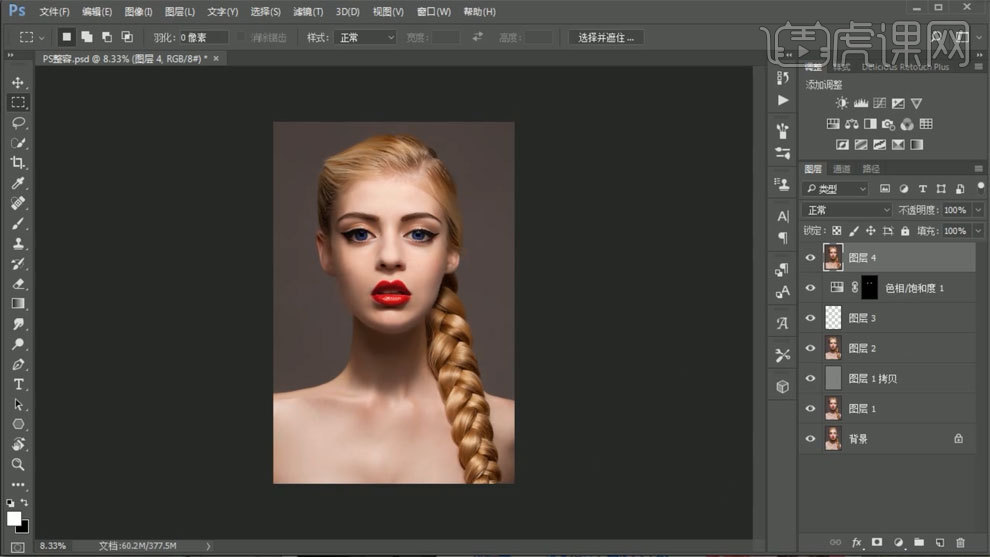PS整容人像精修
发布时间:2019年10月24日 16:29
1、打开【PS】,拖入素材,【Ctrl+J】复制图层,使用【污点修复画笔】进行处理。
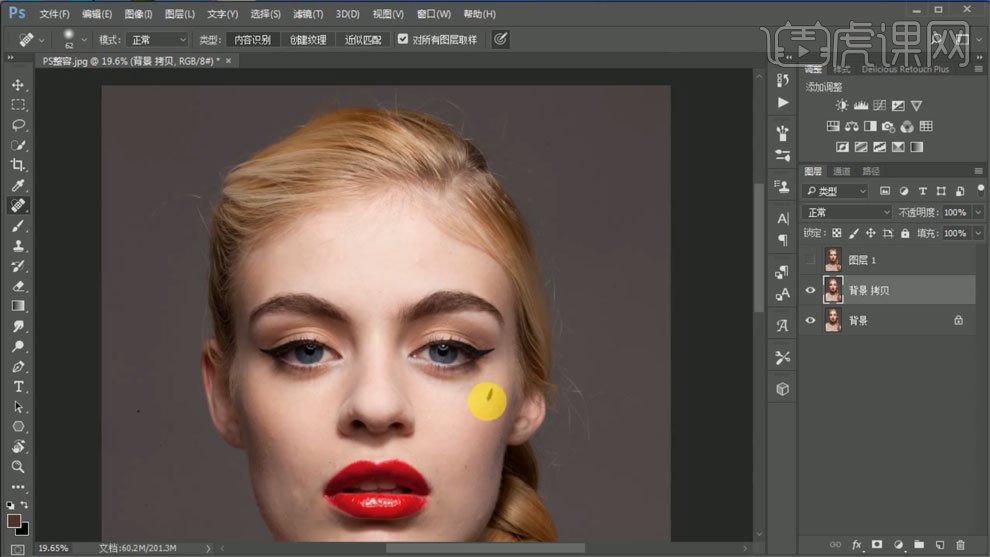
2、使用【液化工具】进行调整。
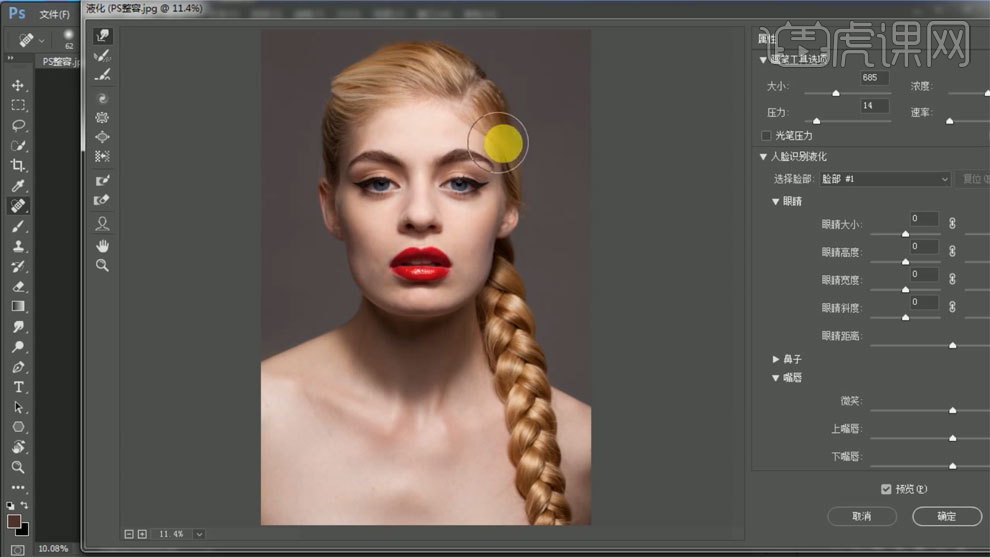
3、【Ctrl+J】复制两个图层,对下面一层使用磨皮插件进行磨皮,重复操作。
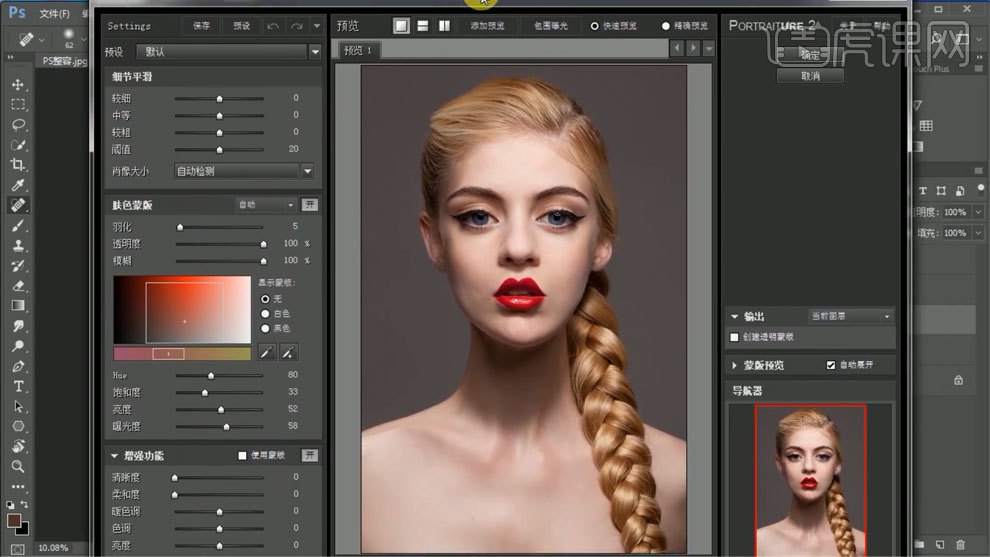
4、吸取颜色,使用【画笔工具】进行处理。
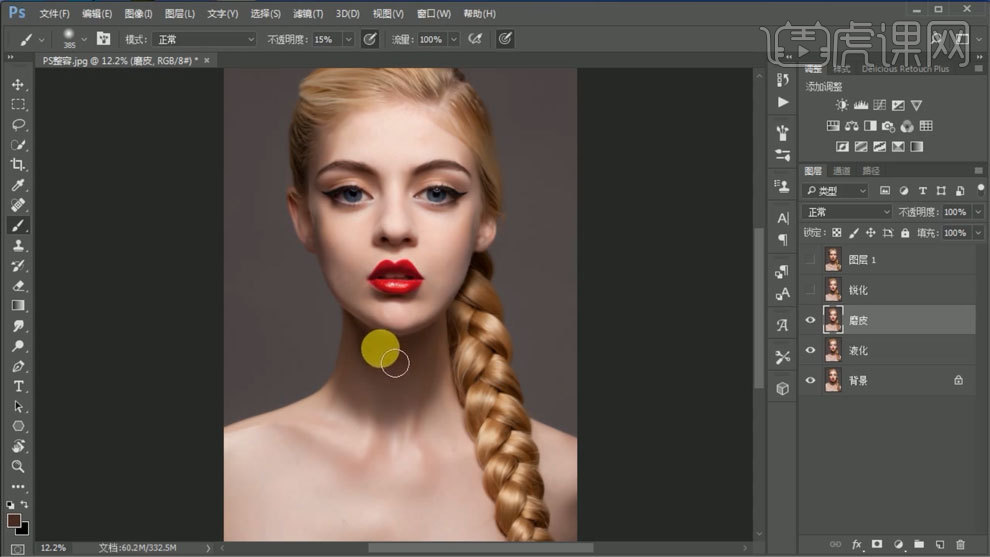
5、上面一层使用【高反差保留】进行处理,模式选择线性光。
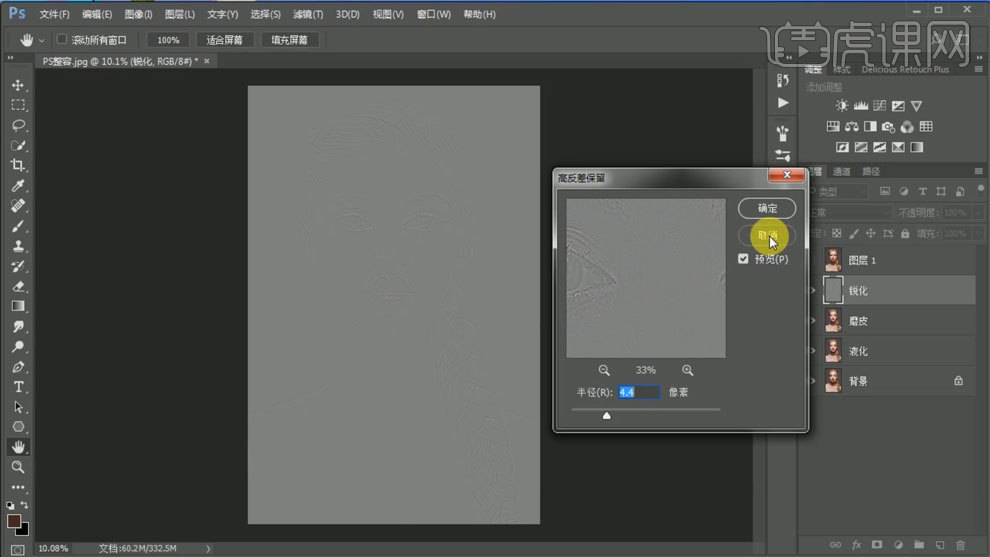
6、【Ctrl+Alt+shift+E】盖印图层,吸取颜色,使用【画笔工具】进行处理。
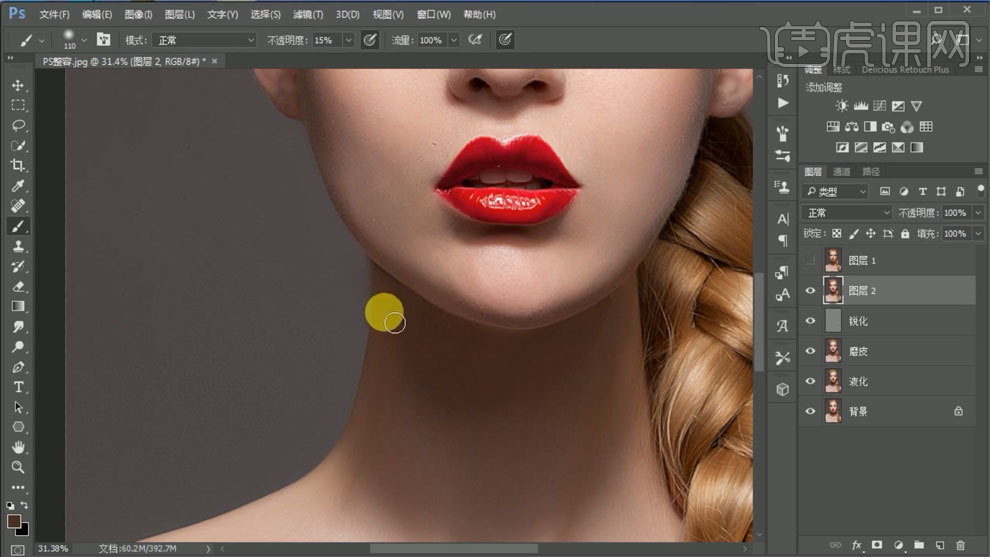
7、新建图层,模式选择柔光,使用【画笔工具】处理人物眉毛和眼线。
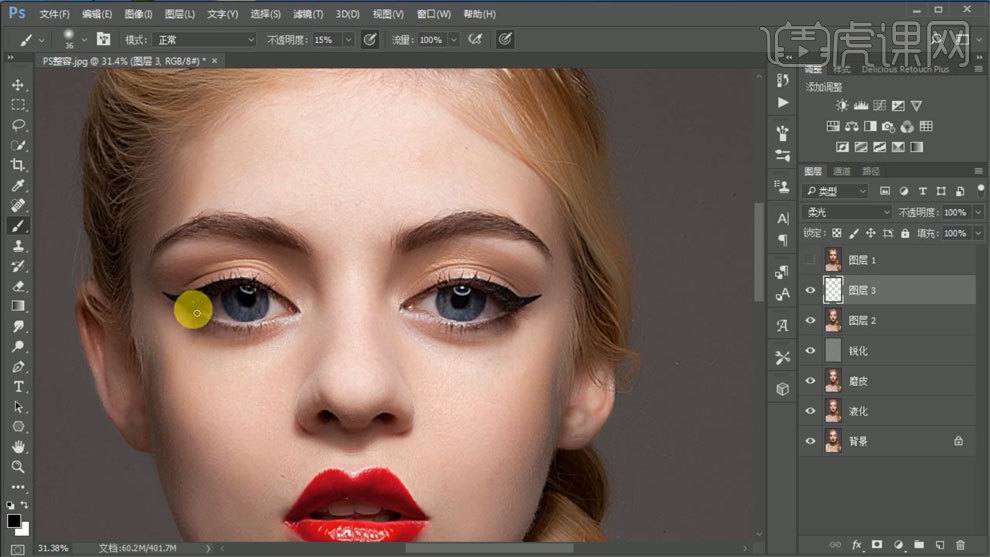
8、使用【液化工具】进行调整。
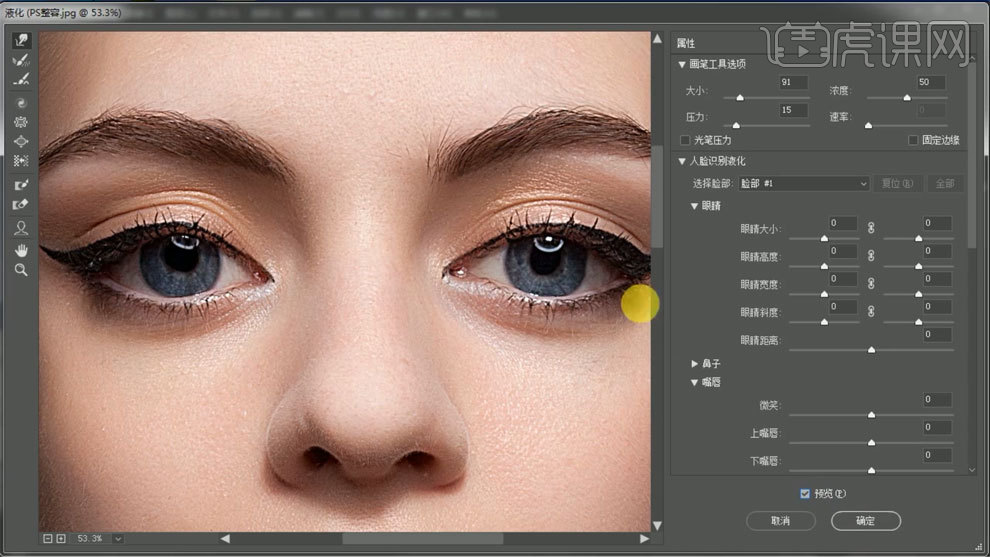
9、使用【色相饱和度】进行调整,蒙版填充黑色,使用【画笔工具】进行处理。
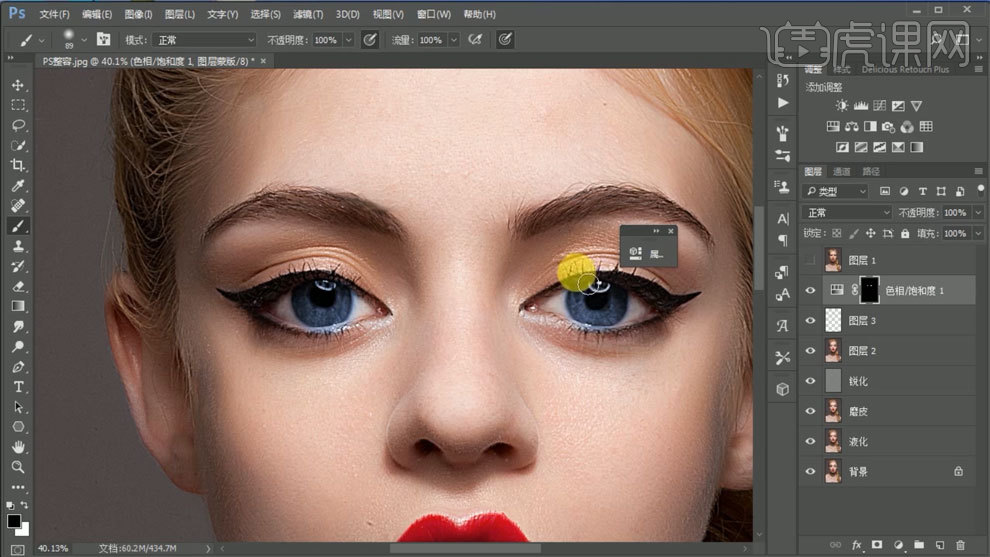
10、【Ctrl+Alt+shift+E】盖印图层,进入Camera Raw中进行调整。
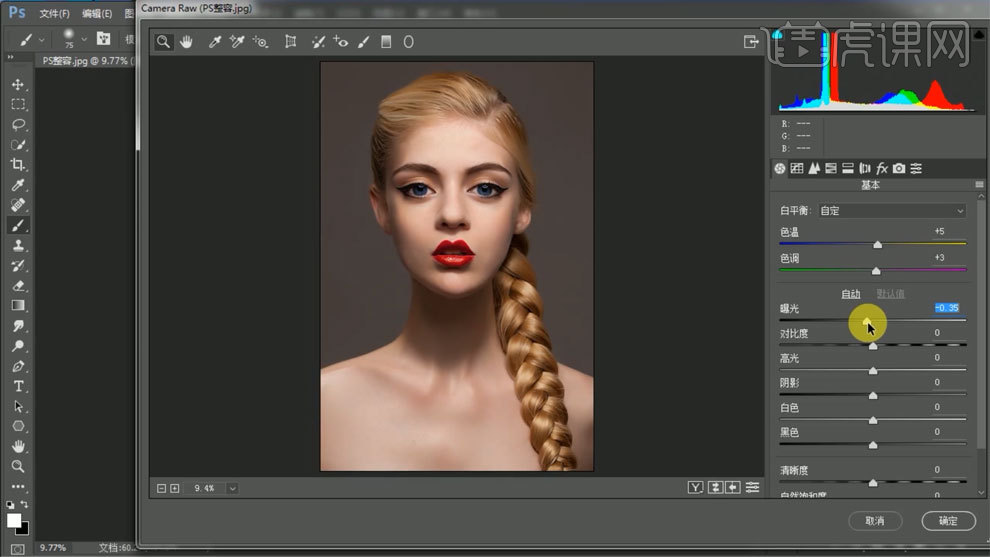
11、使用【液化工具】进行调整。
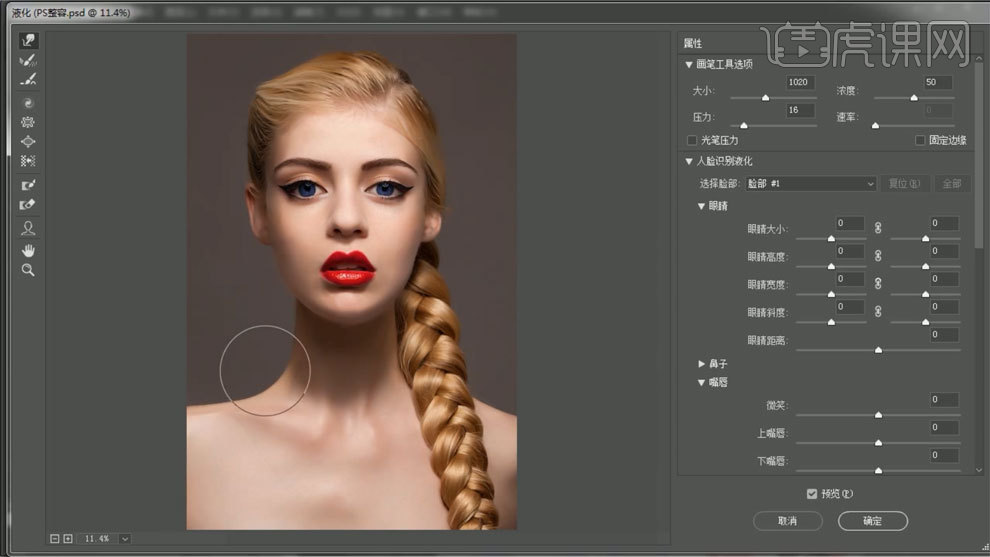
12、最终效果如图所示。